 ホームページ
ホームページ
-
マネージャーの使い方デバイスの管理配信マネージャー 高度な設定その他のマネージャー情報
証明書のインストールと管理
Managerコンソールから必要なデバイスに証明書をインストールし、組織全体でデジタルセキュリティサポートをリモートで設定できます。
証明書管理デバイスサポート
この機能は一部のデバイスでのみ利用可能です。サポートされているデバイス情報は、当社のデバイス能力チャートをご確認ください。
証明書をインストールする
デバイスリストまたは特定のデバイスの「Device Infoビュー」から選択したデバイスに証明書をインストールします。
1回の証明書インストールのみ許可されています
デバイスリストや「Device Infoビュー」からインストールする場合でも、一度に1つの証明書のみインストールが許可されています。複数の証明書をインストールしようとするとエラーが発生します。
「All Devices」パネルから
-
All Devicesパネルに移動します。
- 証明書をインストールするAdvancedデバイスを選択します。
- メインツールバーで証明書ボタン
を押します。
- インストールファイルをプロンプトにドラッグ&ドロップするか、ファイルを参照して選択します。
- 証明書名を入力します。
-
認証情報の用途を選択します:
- VPNとアプリ: アプリとVPNサーバー間の認証と安全な通信に使用されます。これによりデバイスとサーバー間で送信されるデータが不正アクセスから保護されます。
- Wi-Fi: Wi-Fiネットワークへの接続時の認証に使用されます。これにより接続が暗号化され、不正アクセスから保護されます。
- インストールを押します。
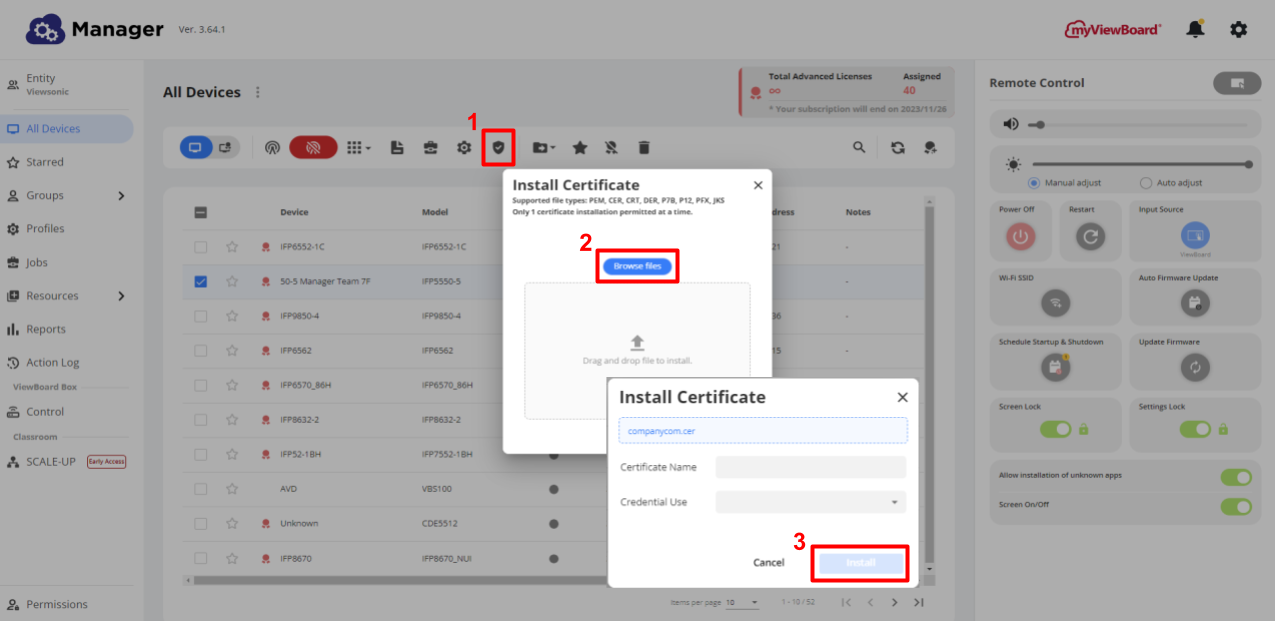 デバイスリストから開いた証明書インストールダイアログ。
デバイスリストから開いた証明書インストールダイアログ。
「Device Infoビュー」から
-
All Devicesパネルに移動します。
- Advancedデバイスをダブルクリックして「Device Infoページ」を開きます。
- Certificatesタブに切り替えます。
-
User Installedセクションで
を押します。
- 証明書をドラッグ&ドロップするか参照して選択します。
- 証明書名を入力します。
- 認証情報の用途を選択します(用途の詳細は上記を参照してください)。
- インストールを押します。
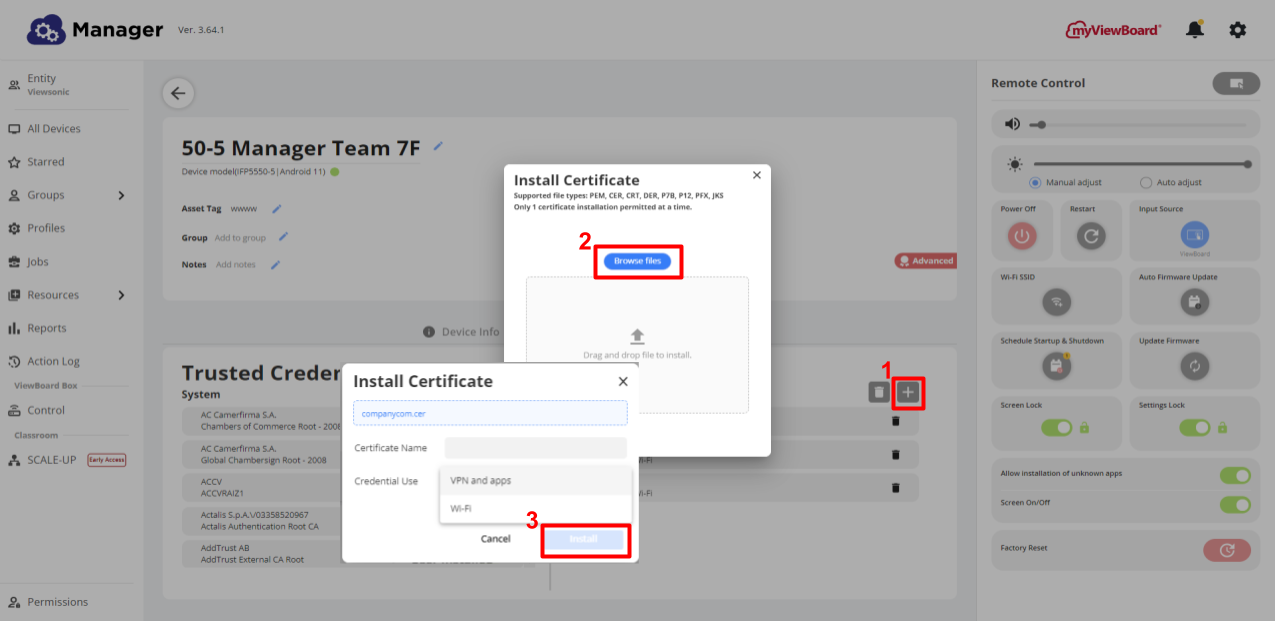 特定デバイスの「Device Infoビュー」からの証明書インストールダイアログ。
特定デバイスの「Device Infoビュー」からの証明書インストールダイアログ。
パスワード保護された証明書
.p12や.pfx形式の証明書など、一部の証明書はインストールを進めるために証明書プロバイダーから提供されるパスワードが必要な場合があります。
証明書を無効化またはアンインストールする
ユーザーがインストールした証明書(デバイスそのものまたはManager経由でインストールされたもの)は削除できます。ただし、プリインストールされた証明書は無効化のみ可能です。以下で証明書の管理方法を学びましょう。
-
All Devicesパネルに移動します。
- Advancedデバイスをダブルクリックして「Device Infoページ」を開きます。
- Certificatesタブに切り替えます。
プリインストールされた証明書を無効化するには、
- Trusted Credentialsセクションで、目的の証明書を見つけます。
-
をオフにすることで証明書を無効化します。
証明書を削除するには、
- User Installedセクションで、目的の証明書を見つけます。
-
を押します。
- OK を押して削除を確定します。
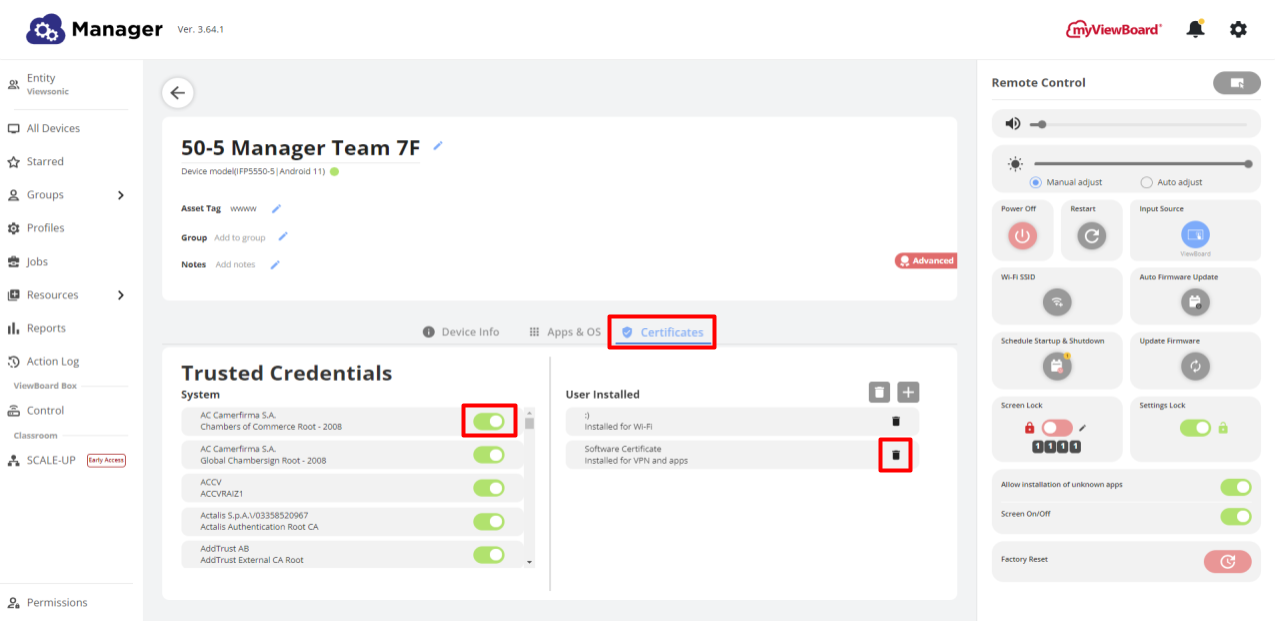 デバイスの「Device Infoページ」で、プリロード証明書の無効化(左)とユーザーがインストールした証明書の削除(右)のオプションがハイライトされています。
デバイスの「Device Infoページ」で、プリロード証明書の無効化(左)とユーザーがインストールした証明書の削除(右)のオプションがハイライトされています。
Wi-Fi証明書は一括削除のみ可能
デバイスにインストールされたWi-Fi証明書は、Managerコンソールから個別に削除することはできません。ユーザーはデバイスの「システム > セキュリティ設定」から個別に削除するか、Managerコンソールで削除する場合はすべての証明書を削除するオプションを選択する必要があります。
プリインストールされた証明書は削除できません
プリインストールされた証明書(デバイスの「Device Infoページ」のTrusted Credentials セクションに位置)は削除できません。
